tplink路由器设置图解,学习起来更直观
说起路由器,肯定很多人觉得很难驾驭,尤其是对女生。很多人觉得tplink路由器不论是路由器上的线路还是电脑上的设置,都觉得是天方夜谭,可望而不可即。其实,只要找对方法,tplink路由器的设置还是很简单的。做任何事情不要被眼前的困难吓到,也许,万事开头难,但是找对方法就会发现原来也没有想象中那样困难。今天,跟着小兔来学学吧。
1.首先是路由器的硬件连接,先把电源接通,然后插上网线,宽带接入口插在WAN口(蓝色口),电脑连接的网线就随便插哪一个LAN(黄色口)或者无线接路由。如果您之前上网需要猫(modem),那么您需要把路由器按照猫--路由--电脑这样用网线连接,此时检查路由器状态灯,正确连接的话应该路由器的面板上有四个灯闪烁,分别为系统灯/WLAN灯/LAN灯/WAN灯(电源/无线/电脑与路由/猫与电脑),如果正常闪烁,便可以正常进入路由设置。

2.打开路由器后面有个地址跟帐号密码,连接好后在浏览器输入在路由器看到的地址,大多数是192.168.1.1,路由器说明书上也会有写着.输入后按回车,默认的用户名和密码都是admin。
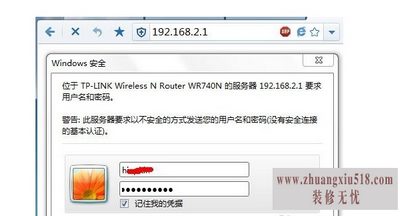
3.接下来进入路由器设置页面设置界面,点击“设置向导”。
4.下面进入设置向导界面,点击“下一步”。
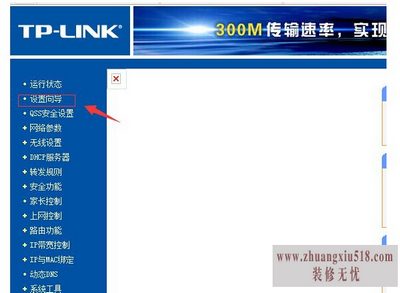
5.选择上网方式。要点是:如果之前上网需要拨号,即输入宽带帐号和密码登陆(不论有没有猫),就一定要选择PPPOE选项,这里选择“ADSL虚拟拨号”,我们大多都是选择它,如果之前上网是直接上网不需要,可以选择自动获取IP,然后点击“下一步”。
6.设置拨号帐号和密码。在“上网帐号”中输入宽带帐号,“上网口令”中输入宽带密码。
7.设置无线网络帐号和密码。点击下一步以后会显示无线网络设置的页面,仅需在"SSID"处设置一个无线网络帐号(原先TP-LINK开头的那个默认帐号需要更改一下),最好为您熟悉的名称,并下面"WPA-PSK/WPA2-PSK"设置常用的密码。
8.保存并重启路由器。点击“下一步”,进入重启界面,到这里路由器就成功设置完成了,点击“重启”。
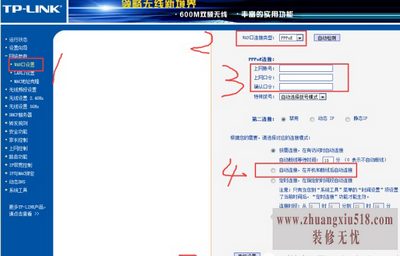
9.检查路由器参数。重启成功以后,点击路由器左边菜单栏中的第一条“运行状态”,可以显示路由器最新的网络参数,包括您刚才设置好的参数:主要检查项目为SSID号,以及WAN状态,如果WAN口状态能够正常显示获取到的IP地址以及网关等参数,那就说明路由器设置成功。
10.完成最后一步以后,可以上网测试了的,如果在上面某一步中不能正常显示信息,请仔细检查一下配置中是否有问题,如果不行,可以尝试按下Reset(步骤1图里面那个位于连接电源和宽带接入口之间的圆形突出黑色键)就可以恢复出厂设置以后重新按照上面步骤设置。
简简单单的十个步骤,细致入微,也许有的大图还不能具体介绍相关步骤,看起来不是那么方便,但是按照文字步骤来,绝对能让你成功解决tplink路由器设置。现在是网络时代,三大运营商的移动数据流量有限,家里没有路由器怎么可以。要想抢红包,要想在线看直播,要想打大型游戏,要想大家一起上网,那就按照步骤,给家里安上一个路由器吧。
下一篇:anyway分析仪的特点分析
- 1黑莓z10评测介绍
- 2苹果3刷机教程指导
- 3独立ip设置应该是这样的
- 4佳能g11报价及评测详情
- 5win7换xp系统安装步骤及bios设置
- 6高清迷你摄像机品牌推荐
- 7win7更改图标大小方法分享
- 8电脑开机速度越来越慢的原因及解决办法详解
- 92500左右的电脑配置清单
- 10如何修改wifi密码 如何修改路由器登录密码
- 11易美逊g2770l电脑怎么样
- 12安尼威尔报警器设置教程分享,不公懂的可要
- 13数码相机和单反相机的区别有哪些 四大区别
- 14administrator怎么改名字?administrator默
- 15数显鼓风干燥箱厂家介绍,买东西就是需要比
- 163dsmax快捷键设置及快捷键大全
- 17限制网速解决办法
- 18怎么修改路由器密码详细步骤
- 19word文档怎么转换pdf格式
- 20详细教学怎样修复ie浏览器
- 21教大家怎样删除历史记录
- 22记事本乱码怎么办
